Win7配色方案怎么改 win7系统更改配色方案的图文教程
有部分用户遇到win7系统配色方案被修改之后,玩cf游戏的时候就会提示配色方案被修改,导致原先的桌面配色方案被修改,看着很是不舒服,很多人并不知道是什么原因也不知道该如何操作,有时候因为系统临时错误导致Win7配色方案被改变,那么win7配色方案怎么改呢?具体解决步骤如下。
1、在Win7桌面空白位置点击鼠标右键,选择“个性化”选项,之后即可进行Win7系统个性化设置;
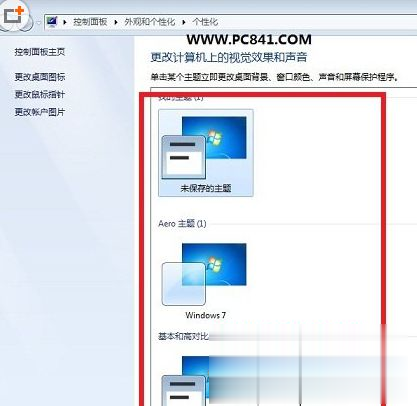
2、进入个性化设置后,我们即可进行更改Win7配置方案了,最简单的方法是,我们更换下主题,即可自动变换配色方案;
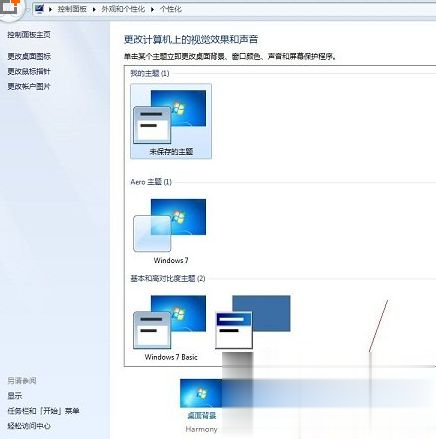
3、另外我们也可以点击底部的“窗口颜色设置(Windows bssic)”进行自行调整;

上面给大家介绍的就是关于win7系统更改配色方案的详细图文教程建议大家采用更换主题的方法比较简单,希望对大家有所帮助。
相关阅读
win7系统排行
热门教程
软件合集